Двадцать лет назад Windows 98 стала доступна для широкой публики, однако операционная система пользовалась смешанной репутацией.
Тем не менее, Windows 98 также была известна как ОС, которая отображала BSOD (синий экран смерти): фатальные ошибки, которые часто приводили к тому, что пользователям приходилось перезагружать их систему и потерять любую несохраненную работу.
Тем не менее, платформа также поддерживала некоторые из лучших игр конца 90-х годов, такие как Tomb Raider II.
Если вы почувствуете ностальгию, в этом руководстве вы узнаете, как пережить свои дни славы в Windows 98. Некоторые из предлагаемых нами шагов — это только глубокая кожа, например, установка «классической» темы в Windows 10
Как сделать Windows 10 похожим на Windows 98
Предыдущие версии Windows, такие как Windows 7, предложили тему «Классика» для вашего рабочего стола.
Тем не менее, Microsoft не разработала классическую тему для Windows 10. Но благодаря усилиям программиста «kizo» есть стороннее дополнение, на которое достигается такой же эффект.
Для начала посетите веб-сайт Deviant Art и нажмите «Загрузить» в правой части экрана.
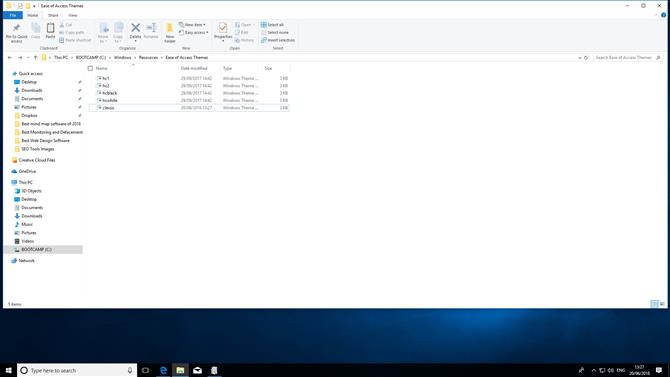
Установка темы
После загрузки файла темы откройте «Проводник» и перейдите в папку «Загрузки».
Щелкните правой кнопкой мыши файл темы и выберите «Копировать».
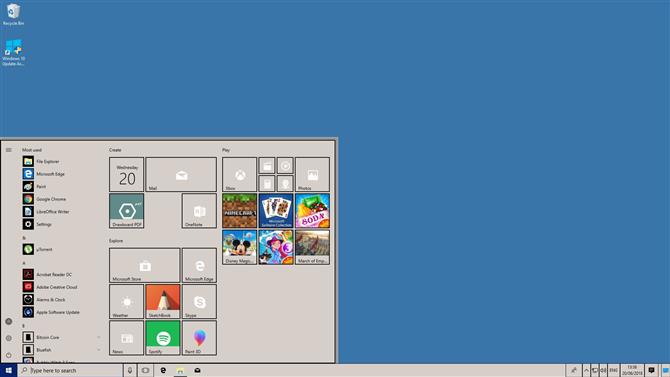
Еще один шаг
Как только классическая тема будет загружена, вы заметите, что фоновый рисунок рабочего стола является довольно безвкусным оттенком зеленого цвета, который использовался в ранних версиях Windows 98. Для пользователей Windows 98 SE (второе издание) это может быть не слишком знакомо
К счастью, в Интернете есть много хороших настольных фонов, которые имитируют рабочий стол Windows 98.
После завершения загрузки откройте проводник Windows 10 и перейдите к расположению изображения.
Отменить изменения
Как ностальгический по мере появления классической темы, он может не работать с более современными функциями.
Чтобы отключить классическую тему, перейдите в меню Windows и введите «Темы».
Чтобы вернуть фон рабочего стола, щелкните правой кнопкой мыши в любом месте рабочего стола и выберите «Персонализировать».
Как запустить Windows 98 на виртуальной машине
Хотя относительно просто сделать ваш рабочий стол Windows 10 похожим на Windows 98, это не изменит системные приложения по умолчанию или не позволит вам запускать некоторые классические программы Windows.
Виртуальные машины призваны максимально точно имитировать компьютер во время работы внутри вашей операционной системы.
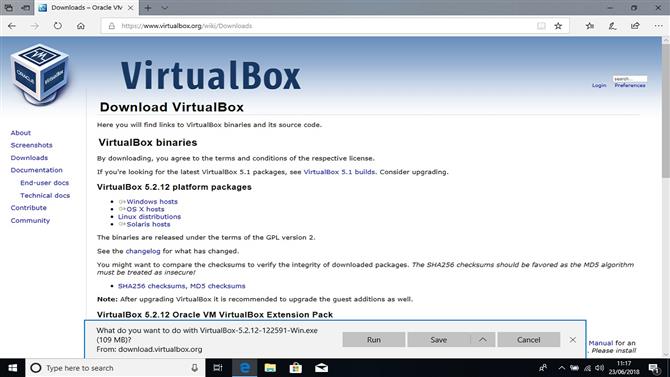
Для начала посетите веб-сайт VirtualBox и нажмите ссылку для загрузки.
Настройка виртуальной машины
После запуска установщика нажмите «Далее», чтобы начать.
Чтобы завершить установку, VirtualBox ненадолго отключит ваш компьютер от Интернета.
После завершения установки нажмите «Готово», и VirtualBox запустится автоматически.
Выберите поле «Имя» и введите «Windows 98 SE».
Сделайте то же самое в разделе «Жесткий диск», чтобы создать виртуальный жесткий диск емкостью 2 ГБ.

Установка Windows 98
Хотя теперь вы создали виртуальную машину, способную работать под управлением Windows 98, ее виртуальный жесткий диск в настоящий момент пуст.
Как только вы приобретете один из них, запустите виртуальное окно и выберите свою виртуальную машину Windows 98 с левой стороны.
Отсюда вы можете перейти к файлу ISO для Windows 98. Нажмите «ОК» для подтверждения.
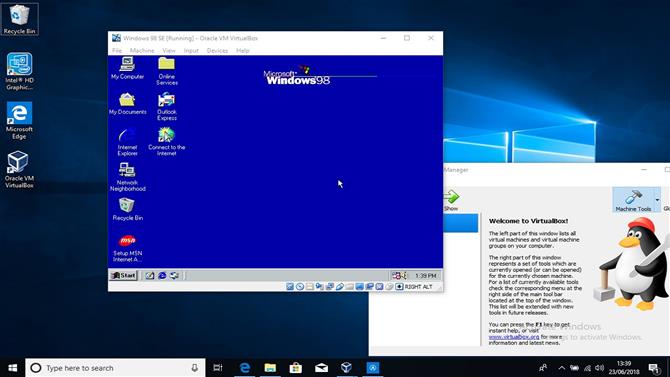
Установка Windows 98
После запуска установки Windows 98 нажмите «Enter», чтобы начать установку.
Как только перезагрузка виртуальной машины начнется с компакт-диска.
По завершении проверки системы появится окно установки Windows 98.
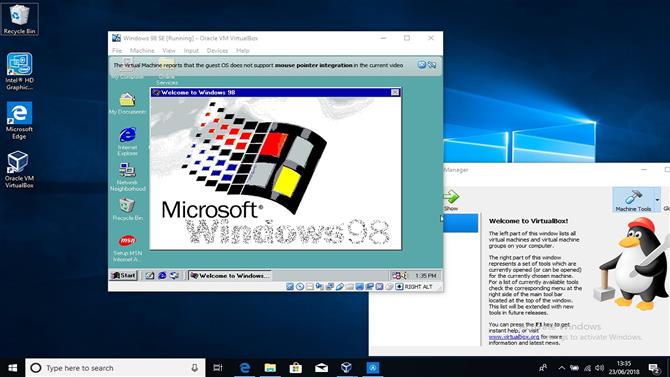
Завершите установку Windows 98
Программа установки Windows 98 теперь попросит вас ввести свое имя и название компании, если это применимо.
Выберите «Я принимаю соглашение», а затем нажмите «Далее», чтобы продолжить.
Вы можете найти это на упаковке, поставляемой с компакт-диском Windows 98.
